win8电脑中的文件历史数据怎么保存? win8电脑中的文件历史数据保存的方法
时间:2017-07-04 来源:互联网 浏览量:825
今天给大家带来win8电脑中的文件历史数据怎么保存?,win8电脑中的文件历史数据保存的方法,让您轻松解决问题。
其实,在ghost win8 中除了新增的云存储功能之外,还有个人数据保存备份的功能,也就是咱们今天要介绍的window 8的文件历史记录功能,大家可以将目前个人的图片、桌面、库、联系人、收藏夹等信息全部做一个备份,如果不幸遭遇系统崩盘等故障,即便是被重装之后,咱们也可以通过这项记录将东西全部找回来,避免文件丢失的痛苦。下面,小编就来介绍一下,这个功能如何使用吧!
推荐系统:win8 64位旗舰版下载
1.打开电脑之后,咱们直接按下快捷键win+i,这样就会弹出一个设置界面,咱们直接选择设置中的控制面板功能。
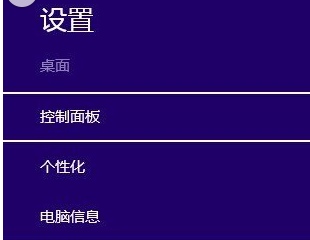
2.在控制面板的界面中,咱们找到并选中系统和安全下的“通过文件历史记录保存你的文件备份副本”选项。
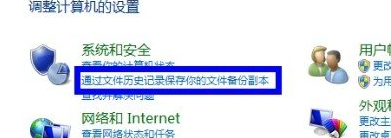
3.接下来需要咱们选择一个盘或者是移动设备来存储这些东西,这里需要说明的是,由于文件可能很大,所以小编建议大家选择8G及以上的存储盘来保存文件。选择好之后,点击页面中的启用按钮。
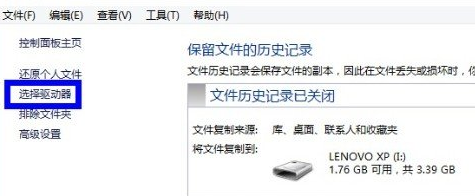
4.备份完成之后,咱们就可以看到一个名为“FileHistory”的目录,咱们的备份文件就全部保存在这个目录里了。
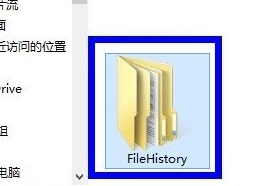
以上就是win8电脑中的文件历史数据怎么保存?,win8电脑中的文件历史数据保存的方法教程,希望本文中能帮您解决问题。
我要分享:
相关教程
- ·win8旗舰版电脑保存文件历史数据的步骤
- ·win8历史记录怎么删除,win8删除历史记录的方法
- ·win8文件历史记录怎么查看|win8历史记录查看方法
- ·番茄花园win8系统怎么使用“文件历史记录”还原文件。 番茄花园win8系统使用“文件历史记录”还原文件的方法。
- ·Win8系统用文件历史记录备份重要文件的方法
- ·Win8系统如何使用“文件历史记录”还原文件。 Win8系统怎么使用“文件历史记录”还原文件。
- ·win8系统无法打开IE浏览器怎么办|win8系统IE浏览器无法正常打开的处理方法
- ·win8系统如何截取弹出式菜单
- ·win8.1系统处理开机时闪一下才能进入桌面的方法
- ·Win8.1天气无法加载怎么办?
Win8系统教程推荐
- 1 找回win8纯净版系统语言栏的操作方法有哪些 如何找回win8纯净版系统语言栏的操作
- 2 Win8.1正式版怎样自动导出iPhone照片和视频 Win8.1正式版自动导出iPhone照片和视频的方法有哪些
- 3 win8电脑家庭组提示无法正常退出怎么解决? win8电脑家庭组提示无法正常退出怎么处理?
- 4win8系统宽带怎样设置自动联网? win8系统宽带设置自动联网的方法有哪些?
- 5ghost Win8怎样设置开机自动联网 ghost Win8设置开机自动联网的方法有哪些
- 6ghost win8系统语言栏不见如何找回 ghost win8系统语言栏不见找回的方法有哪些
- 7win8重命名输入法不能正常切换的解决办法有哪些 win8重命名输入法不能正常切换该如何解决
- 8Win8分屏显示功能使用的方法有哪些 Win8分屏显示功能如何使用
- 9怎样让win8电脑兼容之前的软件? 让win8电脑兼容之前的软件的方法有哪些?
- 10怎样解决ghost win8频繁重启的烦恼 解决ghost win8频繁重启的烦恼的方法
Win8系统热门教程
- 1 w8.1系统文件不能拖到文件怎么修复【图文】
- 2 win8.1电话激活步骤,win8.1电话激活教程
- 3 win8搜不到无线怎么办|win8找不到无线的解决方法
- 4Win8.1如何去掉桌面快捷方式小箭头? Win8.1去掉桌面快捷方式小箭头的方法?
- 5win8旗舰版不能启动QQ管家怎么处理
- 6win8.1怎么找回传统开始菜单,win8.1恢复传统开始菜单的方法
- 7win8系统怎么设置wifi热点,win8设置wifi热点的方法
- 8win8.1怎么设置不待机|win8.1电脑不待机怎么设置
- 9本地硬盘安装Win8系统的详细步骤,本地硬盘怎麽安装Win8系统
- 10win8.1取消登陆密码的方法【图文】
